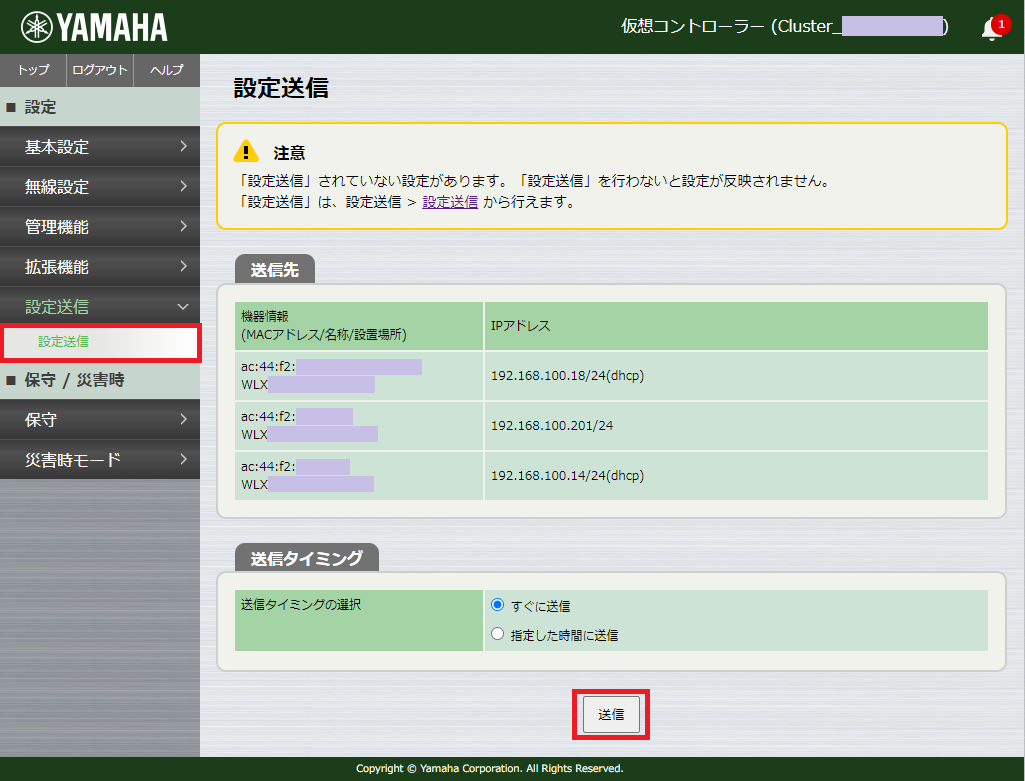機器交換
1. 概要
本機能は故障などの要因でクラスター内のAPを入れ替えるときに、新しい機器に簡単に交換できるようにするための機能です。本機能を用いて機器交換を実施すると、交換元APに設定されていた個別設定(システム名・チャンネル設定、IPアドレスなど)が新しい機器に引き継がれます。
2. 用語定義
- 交換元AP
-
個別設定を引き継ぐ元のAPのこと。故障などの要因で交換が必要となったAPなどが想定されます。
- 交換先AP
-
個別設定を引き継ぐ先のAPのこと。本機能により交換元APの個別設定が引き継がれます。
3. 注意事項
-
機器交換は仮想コントローラーのWeb GUIより操作を行います。
-
リーダーAPは交換元APとして選択することはできません。リーダーAPとして動作するAPを交換したいときは、APをあらかじめネットワークから切断してから操作を行ってください。
-
交換元APに設定されていた個別設定は消去されます。
-
交換元APに固定IPアドレスが設定されていたときは、交換元APのIPアドレス設定は個別設定引き継ぎ後DHCPに変更となります。交換元APを再度同じネットワークに接続するときはご注意ください。
-
WDSブリッジ機能を使用しているWDS-APもしくはWDS-STAを交換するときは、本機能を用いる前にWDS-AP / WDS-STA両方をネットワークから切断し初期化を行った上で、交換後のAPを用いてWDSブリッジの設定を行う必要があります。WDSブリッジ設定後、ネットワーク接続を行い本機能を用いることで個別設定を復元することができます。
-
システム名が工場出荷時状態(機種名_シリアル番号)のときは、システム名は引き継がれず新しい機器の機種名_シリアル番号が使用されます。
-
本機能は交換元APおよび交換先APの接続状態(OK / NG)にかかわらず使用できます。
-
本機能の実行にあたり、交換元APおよび交換先APの機種に制限はありません。ただし、交換元APには搭載されていて、交換先APに搭載されていない周波数帯の個別設定は引き継ぐことができませんのでご注意ください。
4. 対応ファームウェアリビジョン
このページで説明する内容は、以下のファームウェアを対象としています。
| モデル | ファームウェア |
|---|---|
|
WLX212 |
Rev.21.00.09以降 |
|
WLX413 |
Rev.22.00.03以降 |
|
WLX222 |
Rev.24.00.01以降 |
|
WLX322 |
Rev.25.00.02以降 |
|
WLX323 |
Rev.25.01.02以降 |
5. 詳細
5.1. 基本動作
本機能はクラスターに所属している任意のAPの個別設定情報を他のAPに簡単に引き継ぐためのWeb GUIを提供します。これによりAPが故障した場合などに、新しい機器へ簡単に交換できます。
設定を引き継ぐAPはクラスターが保持するAP情報の一覧から選択します。また、交換する機器がネットワークに接続する前に設定を引き継ぎたいときは、MACアドレスを入力し指定します。
5.2. 操作手順
5.2.1. 交換先APのネットワークへの接続
交換先APをネットワークにあらかじめ接続できるときは、ネットワークに接続しクラスターに参加したことを確認してください。クラスターへの参加状況は仮想コントローラーのWeb GUI [トップ] ページにある 「クラスターAP一覧」 で確認することができます。
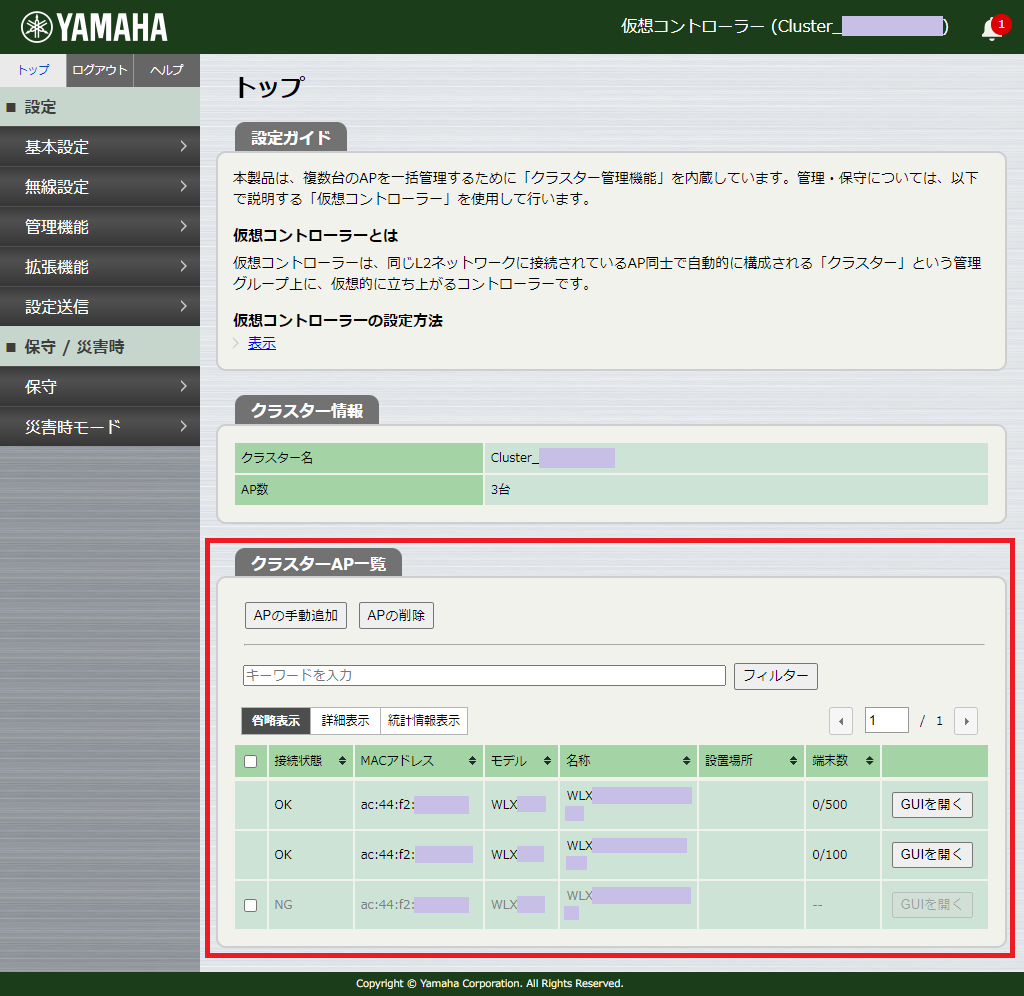
5.2.2. 機器交換の実施
仮想コントローラーのWeb GUI [基本設定] - [機器交換] を開き、交換元APおよび交換先APを選択し、「設定」ボタンをクリックすると機器個別設定の引き継ぎが行われます。情報引き継ぎ後の設定をAPに反映させるためには、設定送信が必要になります。
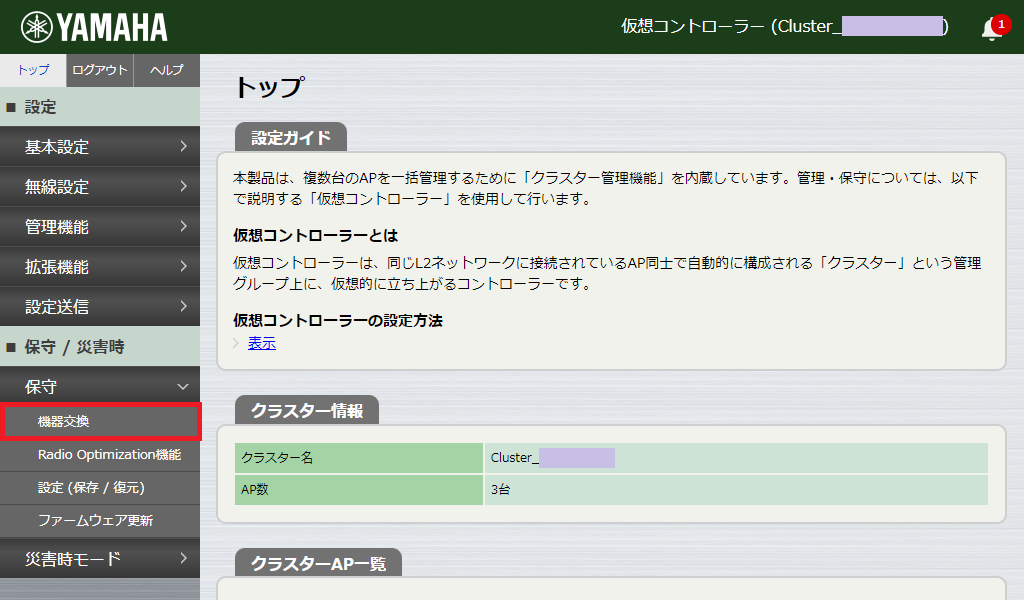
5.2.3. 交換元APの選択
交換元となるAPを選択します。接続状態がNGとなっているAPが上に表示されます。キーワードを入力し「フィルター」ボタンを押すことで、キーワードに合致するAPのみを表示することができます。
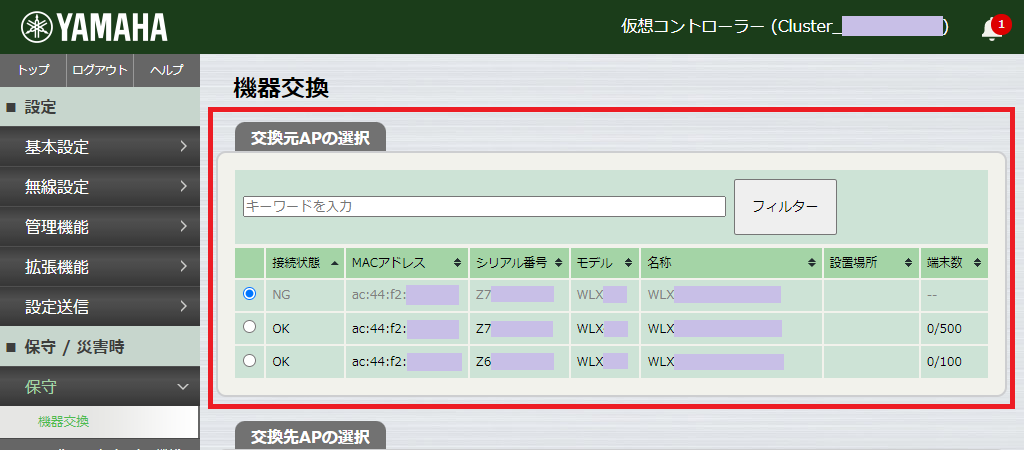
5.2.4. 交換先APの選択
交換先APを選択します。「選択方法」で「交換先APリストから選ぶ」を選択すると下部にリストが表示されます。交換を行う新しいAPをすでにネットワークに接続しているときは、こちらを選択してください。また、キーワードを入力し「フィルター」ボタンを押すことで、キーワードに合致するAPのみを表示することができます。
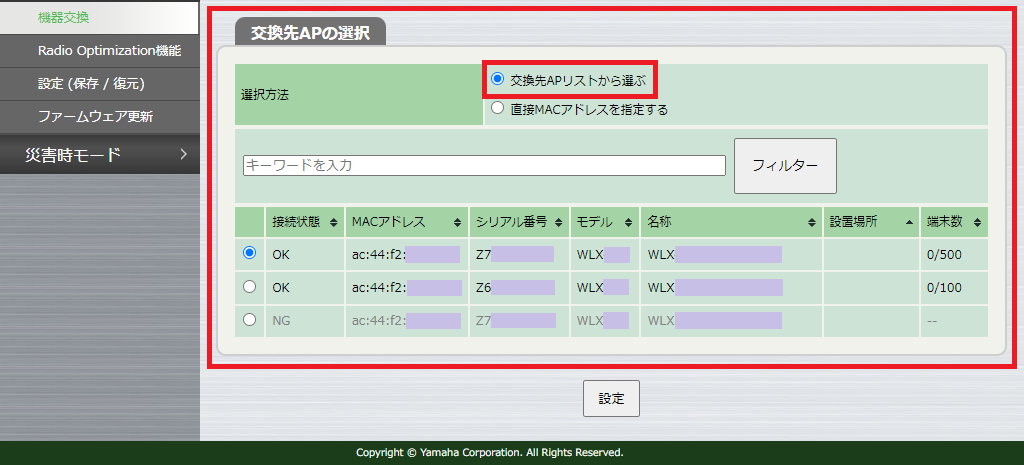
交換を行う新しいAPをネットワークに接続することができないときは、「直接MACアドレスを指定する」を選択してください。「直接MACアドレスを指定する」を選択すると、交換先APのMACアドレスを指定する入力欄が表示されます。MACアドレスは「01:23:45:67:89:ab」の様に":" 区切りのフォーマットでMACアドレスを指定してください。
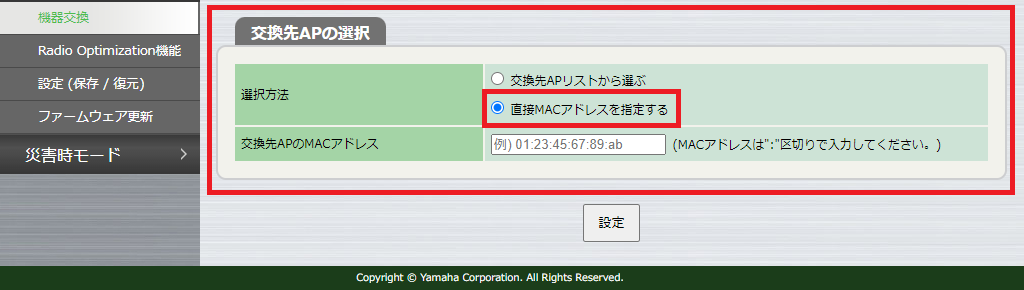
交換先APを選択したら、「設定」ボタンをクリックしてください。
5.2.5. 設定の送信
[設定送信] - [設定送信]を開き、「送信」ボタンを押します。すでに交換先APがネットワークに接続されているときは、引き継いだ設定で動作を開始します。交換先APを接続していないときは、交換先APをネットワーク接続したときにリーダーAPより引き継いだ個別設定を含むコンフィグが送信され、引き継いだ設定で動作を開始します。